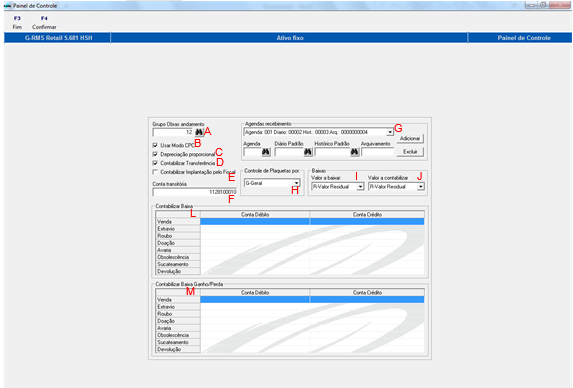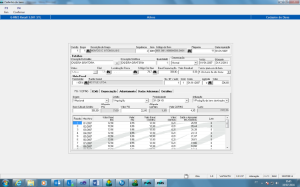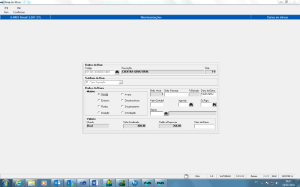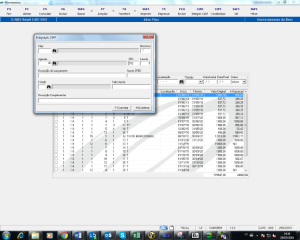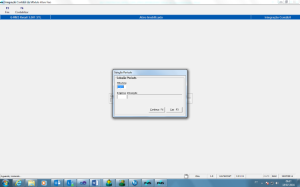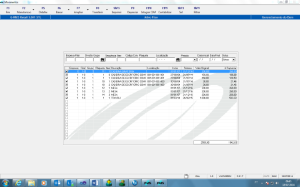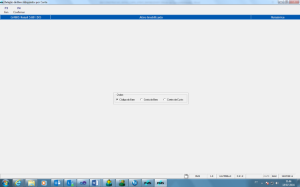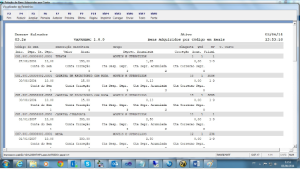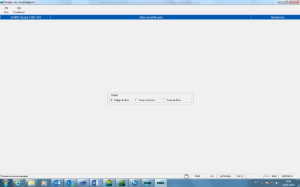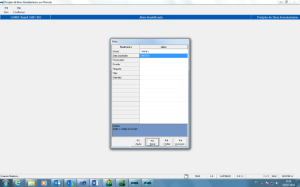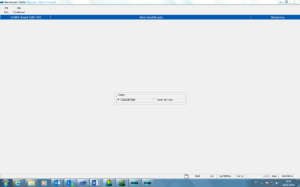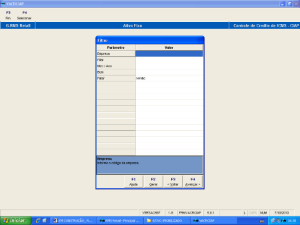Histórico da Página
Ativo Imobilizado
Objetivo
Classificar os Direitos que tenham por objeto, Bens destinados à manutenção das atividades da empresa ou exercício com esta finalidade, incluindo os de propriedade industrial ou comercial.
Conceito
O controle do Ativo Imobilizado é uma necessidade fiscal, contábil e administrativa em qualquer empresa.
Fiscalmente, possibilita os lançamentos de aquisição, depreciação e amortização para efeitos de ICMS.
Contabilmente, gera os lançamentos contábeis para os efeitos de apuração do lucro real, resultando na redução do IR. Os recursos decorrentes reforçam o capital de giro da empresa através do aumento do circulante.
Administrativamente, permite a gestão física efetiva sobre os bens, assim como informações referentes a eventuais contratos junto à Seguradoras.
Parametrização
Programas:
Painel de Controle de Parâmetros – VAIMPAIN
Item na Tela | Nº Par. |
|
|
|
|
|---|---|---|---|---|---|
A | 166 | Caixa e Bancos | ATFGRUPOTR | Conteúdo 1: 999 | Indicar o Código de Grupo, com três dígitos, para cadastramento de bens não depreciáveis, utilizados no processo de Adiantamento. |
B | 116 | Usar modo CPC | ATIVOCPC | Conteúdo 1: 0 | Indicador que define se o Módulo solicitará seleção de modo considerando acesso às tabelas no modo Fiscal (F) ou CPC (C). |
C | 166 | Depreciação Proporcional | ATFMESTODO | Conteúdo 1: 0 | Indicador que define se será considerado todos os dias do mês de aquisição do bem ou a diferença de dias entre o último dia do mês e data da efetiva aquisição. |
D | 116 | Contabilizar Transferência | ATFNTRAN | Conteúdo 1: 0 | Indicador que define se a transferência do bem será ou não contabilizada. |
E | 116 | Contabilizar Implantação pelo Fiscal | ATFINTGFIS | Conteúdo 1: 0 | Indicador que define se a implantação do bem será contabilizada pelo fiscal. |
F | 30 |
| ATFCONTATR | Conteúdo 1: 9999999999 | Código da Conta Analítica Transitória (cadastrada no plano de Contas). Descrição: parâmetro utilizado para que o sistema contabilize os créditosde aquisição ou crédito de transferência do Ativo Imobilizado. Situação: Na compra do Bem/ Produto conforme Legislação atual ocorre ocrédito do ICMS. A conta parametrizada irá contabilizar o crédito de ICMS do BEM cadastrado diretamente no ATIVO. A contra partida da parametrização será a contareferente a Compra do BEM. |
G | 120 | Agendas entradas específicas | ATIVOAAAAA | Conteúdo 1: 00000 | Cadastrar somente o acesso indicando logo após a palavra ATIVO, o código de Agenda de Ativo com cinco posições (antecedidas de zero). |
H |
| Controle de Plaquetas por: |
|
| Opções: |
I |
| Baixas – Valor a Baixar: |
|
| Opções: |
J |
| Baixas – Valor a Contabilizar |
|
| Opções: |
L |
| Contabilizar Baixa – A Débito e/ou a Crédito |
|
| Opções: |
M |
| Contabilizar Baixa Ganho/Perda – A Débito e/ou a Crédito |
|
| Opções: |
Tabela de Parâmetros da Contabilidade Nova – VCTMUSUA
Definir o intervalo de números de lotes para a gravação do Ativo imobilizado.
Plano de Conta - VCTMPLAN
Não mencionar o Código Associado para o Plano de Contas do Ativo
Cadastro de Grupos - VAIMGRUP
O cadastro de Grupos do Ativo define o tempo de vida útil, taxa anual de depreciação e contas contábeis do grupo de bens.
Função INCLUIR:
...
- Pressione a tecla <Excluir> – A caixa código torna-se disponível para entrada.
- Digite o código do Grupo a ser excluído e pressione a tecla <Enter> ou dê um click no botão de busca para selecionar o Grupo na tela de consulta.
- Pressione a tecla <Confirmar> O Grupo será excluído.
- Digite o código do próximo Grupo a ser excluído – se necessário.
- Pressione a tecla <Fim> para voltar ao estado inicial.
Cadastro de Bens – VAIMATIV
Informações necessárias para o Cadastro de Ativos.
Divisão:
...
A Legislação Tributária prevê depreciação incentivada. (Regulamento do Imposto de Renda).
Descrição do processo
Função <ALTERAR>.
- Pressione a Tecla <Alterar>. A caixa de seleção Grupos torna-se disponível para a escolha do Grupo.
- Busca manual do Bem para alteração:
- Escolha o grupo com o mouse e pressione a tecla <Enter> - O cursor é dirigido a cx. de n.º da Sequência.
- Digite o n.º da Sequência e pressione a tecla <Enter> - A tela então é atualizada com o 1º. Item encontrado, caso o Item procurado seja diferente do que o sistema informou, altere-o e pressione a tecla <Enter>.
...
- Ao receber o foco, a Grid Detalhes apresenta a barra de rolagem horizontal para que se possa acessar as últimas colunas.
- As contas de Detalhes são automaticamente carregadas através das contas que estão associadas ao grupo do bem. Estas podem ser digitadas ou selecionadas na tela de consulta ao plano de contas que está no botão de busca.
- O sistema irá calcular a Prévia de Depreciação já no cadastro do Bem se houver taxa de Depreciação definida e data de início da Depreciação.
- Quando o Item for do tipo 02-Reavaliação, Ao informar o valor original, o sistema pede o valor de mercado para calcular o valor de reavaliação de acordo com o valor original do Bem e sua Depreciação acumulada.
- O sistema não grava as linhas de itens que não tiverem o tipo definido.
- Para Excluir um Detalhe – Selecione o Item a ser excluído – basta que o cursor esteja na linha correspondente - e pressione a tecla "Delete".
- O Bem, com movimento, não pode ser excluído.
Movimentação
- Gerenciamento do Bem – VAIMGBEM
A expressão 'ND' na coluna 'A Depreciar', informa que trata-se de um bem NÃO DEPRECIÁVEL.
Manutenção
Quando selecionamos essa opção, automaticamente abre a tela do Cadastro de Bens.
Detalhe
Ao clicar em Detalhe, também surgirá a tela Cadastro de Bens, como mostra a tela acima, em modo de Consulta.
Baixar
- Selecionar um item
- Dê um click em BAIXAR e surgirá a tela abaixo:
Baixa de Ativos – VAIMBAIX
Quando a Depreciação Acumulada atingir 100% do valor do bem, e estando o referido bem ainda em uso na empresa, não haverá mais cálculo nem contabilização de depreciação desse bem, permanecendo na contabilidade o bem pelo valor original e a conta de Depreciação Acumulada por valor idêntico, até que o bem seja baixado.
A contabilização da baixa do bem do Ativo Permanente é feita debitando-se a conta de Depreciação Acumulada e creditando-se a conta que registrava o respectivo bem.
A baixa de bens do Ativo Permanente se dá por alienação (venda), doação, troca, perecimento, sinistro e furto, obsolescência ou exaustão, deverão ter seus valores contábeis baixados das respectivas contas do ativo imobilizado, na exata proporção da baixa efetuada.
Para efetuar a baixa é necessário informar o valor ou quantidade da baixa, a data, o motivo e o número da nota (se for uma venda). A baixa parcial de itens com agregados, tipo "02-Reavaliação", deverá ser feita por valor. Recomenda-se também, que estes agregados sejam baixados juntamente com o item pai. A baixa poderá ser efetuada por quantidade, valor ou percentual.
A baixa por quantidade ou percentual implica na diminuição da quantidade do bem, já a baixa por valor ocasiona apenas a redução dos valores acumulados.
Quando todos os campos estiverem preenchidos finalizamos em F4 CONFIRMAR;
Baixa Valor
- Os bens que tem os Tipos 1 (aquisição) ou 2 (Reavaliação) ou ambas devem obrigatoriamente sofrer baixas por valor.
- Os bens do Tipo 2, se existirem, devem ser baixados juntamente com o tipo 1 na mesma proporção.
- Deverá existir uma opção "Automático" permitindo assim, a baixa automática de um lote.
- Devem ser informados os dados genéricos da baixa e selecionados os itens.
- Em caso de bens adquiridos até 31/12/95 estes devem ser corrigidos monetariamente.
Baixa Quantidade
Implica na redução da quantidade de um bem.
Função <BAIXAR>.
- Pressione a tecla <Baixar> (Valor / Quantidade). A caixa código do bem torna-se disponível para a entrada.
- Digite o código do bem e pressione a tecla <Enter> ou dê um click no botão de busca para selecionar o bem na tela de consulta.
- Utilize o mouse para escolher qual Item deverá ser baixado e pressione a tecla <Enter> - o valor residual é calculado e informado na tela.
- Informe a quantidade, do bem ou de valor, a ser baixada e pressione a tecla <Enter> - A quantidade não poderá ser superior a quantidade Atual do Bem – O valor e percentual da baixa são calculados e informados na tela – Também pode ser informado o valor da baixa ao invés da quantidade, neste caso, a quantidade e percentual da baixa são calculados e informados na tela.
- Informe o motivo da baixa.
- Informe a data da baixa – caso seja diferente da data mostrada na caixa Data da Baixa.
- Informe a Agenda e o Código de Pagamento. Os respectivos botões de busca podem ser acessados;
- Pressione a tecla <Confirmar> para baixar o Bem.
- Ou Pressione a tecla <Fim> para cancelar a Operação.
Cancelamento de Baixa
Quando uma baixa é efetuada, várias informações no sistema são alteradas. O cancelamento de Baixa permite voltar às informações ao estado anterior da baixa realizada.
Esta opção é utilizada se por algum motivo a baixa de Ativos é efetuada incorretamente.
Função <CANCELAR>.
...
- Cancelamento de Baixa – VAIMESBA
Ampliar
A legislação do imposto de renda dispõe que os gastos com reparo, conservação ou substituição de partes e peças de bens do ativo imobilizado da pessoa jurídica, que resultem em aumento da vida útil do bem, sejam ativados para servirem de base a futuras depreciações, desde que, este aumento na vida útil seja superior a um ano.
Ampliações e reformas de bens já imobilizados podem ser agregadas a ele e ter valor de depreciação mensal aumentado e o prazo mantido, ou podem ser considerados itens à parte e ter uma depreciação própria alongando assim a vida útil do bem. Esta opção pode ser feita de acordo com o interesse econômico da empresa, ou seja, sua necessidade de gerar despesa.
Ampliação do Bem - VAIMAMPL
Estorno da Ampliação - VAIMESAM
Os bens que forem ampliados poderão ser estornados do valor da ampliação.
Click em <SIM> e o Sistema retornará com a seguinte mensagem:
Confirme. O estorno será efetuado.
Transferir
É a transferência de Bens geralmente de um centro de custo / seção para outro, mas podem-se também mudar as contas. Quando a transferência é total – quantidade transferida igual à quantidade atual – apenas as contas são alteradas e o movimento de transferência é registrado. Se a transferência for parcial – quantidade transferida menor que quantidade atual – O bem permanece com as mesmas contas, seus valores são subtraídos, e um novo bem é gerado com as novas contas e o saldo dos valores do Bem original.
NOTE BEM:
A Transferência do Bem só poderá ser feita se a depreciação do Bem estiver calculada até o mês anterior ao mês da transferência.
...
- Pressione a tecla <Cancelar> – A caixa data torna-se disponível para entrada.
- Informe o código do Bem que foi transferido selecionando-o na caixa de seleção.
- Pressione a tecla <Confirmar> para efetuar o cancelamento da transferência.
- Ou Pressione a tecla <Fim> para cancelar a Operação.
Imprimir
Ao selecionar SHIFT F5 (IMPRIMIR) abrirá uma tela com o resumo dos Movimentos realizados dentro do período.
Depreciar
Pode ser calculada mensalmente ou no final do ano, por ocasião da apuração do Resultado do Exercício.
Cálculo.
Para se calcular o valor da quota de depreciação, basta aplicar a taxa sobre o valor do bem a ser depreciado.
A fórmula utilizada para depreciação é:
(Valor Original do Bem * taxa de Depreciação ao ano) / 12 meses).
EXEMPLO:
Bem = Carro.
Valor = R$ 30.000,00
Tempo de Duração = 5 anos.
Taxa de depreciação = 20% ao ano. (60 meses)
R$ 30.000,00 * 20% / 60 meses = R$ 100,00 (mês).
OBSERVAÇÃO:
Este cálculo do exemplo será feito pelo sistema durante 05 (cinco) anos, que é o tempo de duração do bem.
Contabilização:
Depreciação
A Depreciação Acumulada: quota de depreciação calculada pela taxa de 20% sobre veículos: R$ 30.000
OBSERVAÇÃO:
A conta Depreciação é conta de Despesa ou de Custo do período, e a conta Depreciação Acumulada é retificadora do Ativo, que figurará no Balanço Patrimonial como redutora da conta Veículos. Anualmente, essa conta receberá, o crédito, os valores das quotas de depreciação durante o tempo de vida útil do referido veículo, até que o seu valor se iguale ao valor do respectivo bem depreciado.
Tempo de Vida Útil.
É o prazo durante o qual se pode esperar utilização econômica do bem, na produção dos seus rendimentos.
Quota de Depreciação.
Existem vários como Linear, Soma dos dígitos dos anos, Horas de trabalho, etc.
Método Linear ou em Linha Reta.
É o mais utilizado no Brasil e consiste em fixar taxas constantes de depreciação ao longo do tempo de vida útil do bem. Se o bem a ser depreciado tiver como tempo de vida útil 5 anos, a taxa constante de depreciação será de 20% a.a.; ao final de 5 anos, a 20% ao ano, o bem terá sido totalmente depreciado.
Normal ou Acelerada.
...
Contas | Prazos Admitidos | Taxas | Meses |
Computadores e Periféricos | 5 anos | 20% a.a. | 60 |
Edifícios e Benfeitorias | 25 anos | 4% a.a. | 300 |
Motociclos | 4 anos | 25% a.a. | 48 |
Móveis utensílios e instalações. | 10 anos | 10% a.a. | 120 |
Veículos de passageiros e cargas | 5 anos | 20% a.a. | 60 |
Integrar CIAP (Controle de crédito do ICMS do Ativo Permanente)
Ao selecionar CTF8 Integrar CIAP, surgirá a tela abaixo:
Os dados preenchidos na tela apresentada, após confirmação, efetuará os lançamentos no VGLMOCOD referente ao CIAP.
Contabilizar
Quando selecionamos CTF9 Contabilizar, aparece a tela abaixo:
- Integração Contábil - VAIMCONT
Sel
Seleciona todos os itens da tela, marcando os que não estiverem marcados e desmarcando os que estiverem marcados.
Filtrar
Ao abrir a tela Movimentos, deve-se selecionar o item Filtrar, assim todos os itens cadastrados aparecem na tela. Os campos abaixo servem de referências que são consideradas na opção Filtrar:
...
Função <DESCALCULAR>.
Pressione a tecla <Descalcular> – O sistema irá desfazer o último cálculo de Depreciação removendo as informações do arquivo de movimento e atualizando os demais valores de Depreciação.
Inventário
O cadastro de inventários tem como objetivo registrar o saldo de cada Bem em uso na Empresa em uma determinada data inventariada.
O Inventário deverá ser maior ou igual a zero.
A data do inventário deverá ser imediatamente posterior à data do último cálculo de Depreciação.
Os dados do inventário do bem devem ser contabilizados antes do próximo cálculo.
Bens que tiveram ajuste contábil realizados não poderão ser excluídos.
Cadastro de Inventário – VAIMCADI
Função <ALTERAR>.
- Pressione a tecla <ALTERAR > - o Botão de busca torna-se disponível.
...
- Pressione a tecla <EXCLUIR>, o botão de busca torna-se disponível
- Dê um click no botão de busca e selecione o Inventário a ser excluído, na tela de consulta.
- Pressione a tecla <CONFIRMAR> para excluir o Inventário apresentado na tela.
- Ou pressione a tecla <FIM> para canelar a operação.
Inventário de Bens - VAIMCINV
Função <ABERTURA>.
- Pressione a tecla Abertura – O Sistema abrirá uma tela para preenchimento das informações sobre Descrição do bem, a data do Inventário, filial e localização inicial (a filial a onde se encontra o bem e a localização do mesmo), e a filial e a localização final do bem (a filial a onde se encontra o bem e a área final da localização desse bem), conforme tela abaixo:
...
Função < RELATÓRIO >.
O Sistema emite um relatório com as informações Atualizadas do Bem.
Função <ATIVOS DIV > (Divergente).
O primeiro passo é escolher na grade de tela de qual Inventário se quer o Relatório de Ativo Divergente.
O Sistema abrirá a seguinte tela, já com o Inventário selecionado anteriormente, como segue:
Selecione no Campo Situação, qual o tipo de Ativo deverá constar no Relatório.
Escolha igualmente no Campo Mensagem qual a opção desejada.
Escolha a Função Consulta e o Sistema apresentará na tela as informações sobre os Produtos conforme o Selecionado anteriormente.
Função <EXCLUIR>.
Para excluir um inventário que já tenha sido cadastrado.
ATENÇÃO:
Um inventário só poderá ser cancelado até o momento da crítica.
Função < REFRESH>.
Tem como função de atualizar a tela de acordo com a Base de Dados, alterado em algum outro processo.
Inventário por Coletor - VACDGPLA
Essa tela tem como objetivo buscar no arquivo, as informações do inventário geradas por um coletor, como segue:
Layout:
...
Neste Campo deve ser informado o arquivo texto que contém as informações inventariadas por um coletor não conectado diretamente ao Sistema.
Exemplo: Palm, Coletor, Rádio Frequência, etc.
Preencha os Campos de tela, e acione a tecla <HELP>, para importar as informações do arquivo.
Importação do Ativo Fixo VAIMIMPO
Esse programa deverá ser utilizado, quando for necessário <IMPORTAR> um arquivo do Bem FIXO, do Sistema.
Para efetuar uma importação de Ativo Imobilizado do outro Sistema é necessário proporcionar um layout para criar arquivo texto.
Layout Importação de Bens
Registro de Bens – Tipo 01
...
- O formato do arquivo é texto separado por ";" (ponto e vírgula) ou "|" (pipe).
- Os campos não precisam necessariamente ter a quantidade máxima de caracteres.
- Os campos numéricos com decimais devem possuir "," (vírgula) como separador dos inteiros e decimais.
- A coluna "TAM" indica o tamanho máximo do campo e a coluna "DEC" a quantidade máxima de decimais. Ex.: Um campo indicado com TAM = 5 e DEC = 2 pode ter no máximo 3 inteiros e 2 decimais no formato "999,99".
Integração Contábil do Ativo - VAIMCONT
Integração com a Contabilidade.
O Sistema apresentará a tela disponibilizando as funções <FIM > e <CONTABILIZAR>.
Acione a Função F6 - CONTABILIZAR.
O programa apresenta a data que deverá ser efetuada à integração com a CONTABILIDADE.
LEMBRETE
A data apresentada automaticamente na tela para a integração é a data da última depreciação.
...
A Integração será realizada.
Relatórios
Controle de Transferências - VAIRTRAN
O relatório Controle de Transferências emite as transferências registradas no período informado.
Para Emitir.
...
- Informe parâmetros para o filtro – (se necessário).
- Pressione a tecla <Avançar>.
Ficha de Cadastro de Bem - VAIRFICH
O relatório Ficha de Controle de Bens emite a relação de todos os Bens Cadastrados, suas Contas e seus valores atualizados de depreciação, correção e valor residual nas três moedas utilizadas no sistema.
Para Emitir.
- Informe à ordem que deverá ser emitido o relatório:
- Código do Bem – O relatório será classificado pelo Código do Bem.
- Centro de Custo – O relatório será classificado pelo Centro de Custo do Bem.
- Conta do Bem – O relatório será classificado pela Conta do Bem.
- Pressione a tecla <Confirmar>.
- Informe parâmetros para o filtro – se necessário.
- Pressione a tecla <Avançar>.
Bens Adquiridos - VAIRRBAC
O relatório Relação de Bens Adquiridos por Conta emite uma relação de todos os bens cadastrados e todas as suas contas.
Para Emitir.
- Pressione a tecla <Confirmar>.
- Informe os parâmetros para o filtro – se necessário.
- Pressione a tecla <Avançar>.
Bens Classificados - VACRCLAS
Para Emitir
- Informe a data inicial do período e pressione a tecla <Enter>.
- Informe a data final do período e pressione a tecla <Enter>.
- Pressione a tecla <Selecionar>.
O Sistema trará o Relatório dos bens de ativos cadastrados, conforme tela abaixo:
Bens Baixados - VAIRRBBA
Este relatório emite a relação de todos os Bens que já foram baixados.
Para Emitir.
- Informe a data inicial do período a ser considerado para emissão do relatório.
- Informe a data final do período a ser considerado para emissão do relatório.
- Pressione a tecla <Confirmar>.
- Informe parâmetros para o filtro – se necessário.
- Pressione a tecla <Avançar>.
- Informe parâmetros para o filtro – se necessário.
- Pressione a tecla <Avançar>.
Cadastro do Ativo - VAIRRECA
Relatório cadastro de Ativos emite a relação de todos os Bens cadastrados.
Para Emitir.
- Pressione o botão <Confirmar>.
- Informe os parâmetros para o filtro – (se necessário).
- Pressione a tecla <Avançar>.
Movimentações - VAIRMOVI
O relatório de movimentos emite a relação de todos os registros de movimento dentro do período informado.
Para Emitir.
- Informe a data inicial.
- Informe a data final.
- Informe qual a moeda base para a apresentação dos valores.
- Pressione a tecla <Confirmar>.
- Informe parâmetros para o filtro – se necessário.
- Pressione a tecla <Avançar>.
Saldos a Depreciar - VAIRSALD
O relatório Saldos a Depreciar emite uma relação de todos os Bens cadastrados e também a data da última depreciação.
Para Emitir.
- Pressione a tecla <Confirmar>.
- Informe os parâmetros para o filtro – (se necessário).
- Pressione a tecla <Avançar>.
Adiantamentos - VAIRADIA
Este relatório emite uma relação dos bens adquiridos como adiantamentos.
Para Emitir.
- Informe a ordem de impressão do relatório:
- Código do Bem;
- Centro de Custo;
- Conta do Bem.
- Pressione a tecla <Confirmar>.
- Informe os parâmetros para o filtro. – (se necessário).
- Pressione a tecla <Avançar>.
Bens Totalmente Depreciados - VAIRDEPR
Este relatório emite a relação dos bens que já foram totalmente depreciados.
Para Emitir.
- Informe em qual moeda os valores deverão ser apresentados.
- Pressione a tecla <Confirmar>.
- Informe os parâmetros para o filtro – (se necessário).
- Pressione a tecla <Avançar>.
Lançamentos por Centro de Custo - VAIRLCCU
Este relatório emite um resumo do Ativo por Conta Contábil ou Centro de Custo.
Para Emitir.
- Informe a ordem de impressão do relatório.
- Conta do Bem.
- Centro de Custo.
- Pressione a tecla <Confirmar>.
- Informe o parâmetro para o filtro – se necessário.
- Pressione a tecla <Avançar>.
Posição Valorizada dos Bens - VAIRPOSI
Este relatório emite a posição Valorizada dos Bens nas três moedas utilizadas no sistema.
Para Emitir.
- Informe a ordem de impressão do relatório.
- Conta do Bem.
- Centro de Custo.
- Código.
- Pressione a tecla <Confirmar>.
- Informe parâmetro para o filtro – se necessário.
- Pressione a tecla <Avançar>.
Posição de Estoque - VAIRINVE
O Relatório permite uma verificação dos Ativos do Estoque no último inventário realizado.
Para Emitir:
...
O Sistema abrirá o filtro que permitirá uma seleção de Grupo, Data de Aquisição, Fornecedor e Divisão, ou geral.
Clique em <Avançar>.
O Sistema apresentará o relatório.
Resumo por Conta - VAIRRESU
O Sistema emitirá um relatório com a posição atualizada da Conta Contábil do Ativo, no mês.
Para Emitir.
O Sistema permitirá selecionar o Relatório a ser gerado por:
- Conta do Bem;
- Centro de Custo.
CIAP
É assegurado ao contribuinte o direito de creditar-se do imposto anteriormente cobrado, em operações, de que tenha resultado à entrada de mercadoria, real ou simbólica, no estabelecimento, inclusivo a destinada ao Ativo Permanente.
Por outro lado, além do lançamento em conjunto com os demais créditos, os créditos resultantes de operações das quais decorra a entrada de mercadoria destinada ao Ativo Permanente serão objeto de outro lançamento, em livro próprio ou de outra forma que a Legislação determinar, para efeito de aplicação das disposições relativas ao estorno de crédito.
O CIAP (Controle de Crédito do Ativo Permanente), modelo D, é emitido para apuração do crédito do Imposto relativo ao Bem, do Ativo Permanente.
Para Emitir.
No Menu/ RMS, entre em Relatório CIAP.
O Sistema abrirá o filtro abaixo, para selecionarmos os dados que vão compor a base do Relatório.
Preenchemos os Campos solicitados no filtro, teclamos em <Avançar>, e o Sistema irá gerar o Relatório CIAP.
Menu a ser cadastrado
...